Обзор ОС Raspberry Pi
Операционные системы для каждого случая использования Raspi
ОС для Raspberry Pi: Pi поддерживает множество различных операционных систем. В этой статье вы получите обзор популярных ОС для Raspi и узнаете, какую ОС следует выбрать для вашего проекта/случая использования.
Для начинающих и большинства случаев использования Raspberry Pi OS (ранее называлась Raspbian) - отличный выбор. Нажмите на кнопки ниже, чтобы быстро перейти к интересующей вас операционной системе, или читайте дальше для ознакомления.
Что такое операционная система на Raspberry Pi?
Ранее мы уже писали о что такое Raspberry Pi. Для работы Raspberry Pi необходима операционная система (или сокращенно ОС). Что такое операционная система?
Каждый компьютер выполняет код. Чтобы позволить программистам сосредоточиться только на тех функциях, которые они добавляют, и воспользоваться общей инфраструктурой, некоторые разработчики программного обеспечения и компании/сообщества специализируются на разработке программного фундамента, на котором будет работать все остальное программное обеспечение. Этот фундамент называется операционной системой. Она обеспечивает все необходимые соединения, подключения и настройки, чтобы все остальные приложения могли выполнять свою повседневную работу.
Например, с помощью Google Chrome вы можете просматривать веб-страницы, делать покупки в интернете, общаться с друзьями через Facebook и так далее.
Google Chrome нужен способ отображения этой информации - он обращается к операционной системе (Raspberry Pi OS, которая является вариантом Debian - подробнее об этом позже), чтобы отобразить ее (узнать, какой экран, какое разрешение и т. д.). Также он должен принимать от вас пользовательский ввод - движения мыши, ввод с клавиатуры. Наконец, ему нужно получить доступ к некоторым файлам в системе - файлам кэша и так далее. Сайт Raspberry Pi OS (ранее называвшийся Raspbian) поддерживает все эти функции, Chrome может просто "вызывать" код ОС, чтобы справиться с тем, что ему нужно, вместо того, чтобы иметь код для всего. Другие приложения могут воспользоваться тем же кодом.
Среда рабочего стола - это часть операционной системы, та часть, которую вы можете видеть. Но под капотом происходит гораздо больше. (И PiCockpit поможет вам визуализировать это с помощью простого веб-интерфейса для Raspberry Pi!)
Какую ОС использовать на Raspberry Pi?
Мы уже выяснили, что операционная система для Raspberry Pi является основой для всех остальных приложений, которые будут на ней работать.
Поэтому выбор подходящей ОС для Raspberry Pi очень важен. Он будет зависеть от того, что вы хотите делать с Raspberry Pi. В этой статье я предлагаю вам обзор наиболее распространенных операционных систем на Raspberry Pi. Возможно, это даже вдохновит вас на некоторые идеи проектов, и вы узнаете, что нового можно сделать с помощью Raspberry Pi 🙂 .
К счастью, экспериментировать очень просто: для установки другой операционной системы достаточно одной дополнительной карты microSD - с помощью NOOBS вы даже можете установить несколько операционных систем на одну SD-карту и при загрузке выбирать, какая ОС вам нужна.
NOOBS
NOOBS расшифровывается как "New out of Box Software". Это не операционная система как таковая, а мультизагрузочная среда для нескольких операционных систем. NOOBS - хороший выбор для новичков, потому что она позволит вам легко переустановить операционную систему, если вы вдруг случайно что-то сломаете.
При первой загрузке в NOOBS вы увидите окно инсталлятора, позволяющее выбрать операционную систему, которую вы хотите запустить на Raspberry Pi. Чтобы снова попасть в NOOBS, перезагрузите Raspberry Pi и нажмите клавишу shift (и не отпускайте ее). Это позволит вам переустановить операционную систему.
Вы можете приведите сюда новичков со страницы загрузки Raspberry Pi.
По умолчанию NOOBS содержит Raspberry Pi OS и LibreELEC. Он также поддерживает другие ОС, которые он загрузит и установит за вас (если у вас есть подключение к Интернету) (Читайте дальше, чтобы узнать о них!)
Какие еще операционные системы поддерживает NOOBS?
Здесь представлен полный список операционных систем, поддерживаемых NOOBS в настоящее время:
Как установить операционную систему на Raspberry Pi?
Мы предлагаем использовать изображение Raspberry Pi. Подробнее об этом читайте в нашей обзорной статье о Raspberry Pi.
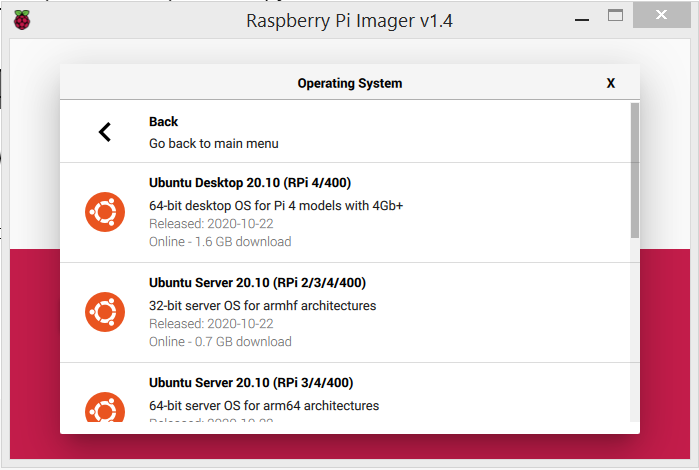
Читайте далее, чтобы узнать больше о различных операционных системах, доступных для Raspberry Pi.
Raspberry Pi OS
Raspberry Pi OS (ранее называлась Raspbian) - это стандартная операционная система для Raspberry Pi.
Обратите внимание, что при разговоре об операционных системах в целом может возникнуть путаница, поскольку их также сокращают до OS - обычно Raspberry Pi OS означает операционную систему, поставляемую Raspberry Pi.
Raspi Berry проясняет недоразумения
Я рекомендую использовать Raspberry Pi OS в сочетании с NOOBS для тех, кто только начинает осваивать Raspberry Pi.
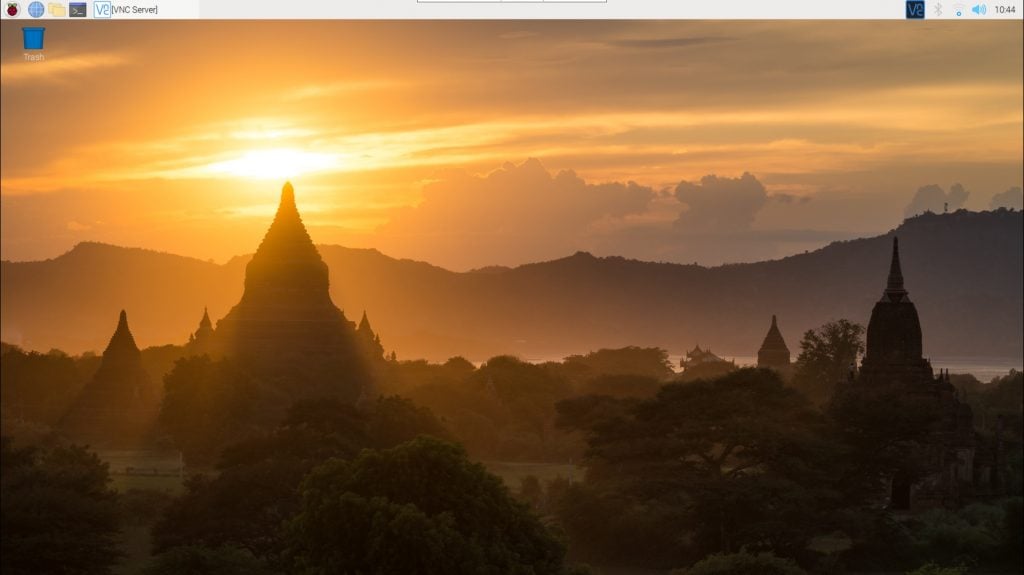
Эта современная ОС основана на Debian и поддерживает большинство функций и приложений, которые вы ожидаете от компьютера:
- Работа в Интернете с помощью Chromium
- Прослушивание аудиофайлов и просмотр фильмов с помощью VLC
- создавать документы и пользоваться электронными таблицами с помощью LibreOffice Writer и LibreOffice Calc
- разрабатывать код на языке Python с помощью Thonny или воспользуйтесь Geany IDE для широкой поддержки языков программирования
- научитесь кодировать с помощью Царапина
- отправлять электронные письма с помощью почтового клиента Thunderbird
- играть в ретро-игры (если вы хотите установите retropie вручную)
и многое другое.
Raspberry Pi OS - это также отличный способ начать работу с контактами GPIO на Raspberry Pi, запустить сервер любого типа (принт-сервер / веб-сервер / файловый сервер / SAMBA-сервер).
Вы также можете запустить очень популярную Дырка Пи сетевой блокировщик рекламы на ОС Raspberry Pi.
Для многих из этих приложений существуют отдельные, специализированные ОС для Raspberry Pi. Это похоже на работу с инструментами: можно использовать универсальные инструменты, а можно применять один инструмент для многих целей. Но если вам действительно нужна хорошо выполненная работа, стоит выбрать специализированную операционную систему.
Обязательно дочитайте эту статью до конца, чтобы получить полное представление!
Загрузите Raspberry Pi OS
Вы можете загрузить Raspberry Pi OS с сайта Официальный сайт Raspberry Pi.
32-битные версии (версии по умолчанию) будут отлично работать с любой моделью Raspberry Pi. 64-битная версия Raspberry Pi OS требуется только в особых случаях (и, возможно, действительно полезна только для Raspberry Pi 4, которая имеет более 1 ГБ оперативной памяти). 64-битная версия не будет работать с более ранними моделями Raspberry Pi (Pi Zero W / Raspi Model 1 B / Raspberry Pi 2), поскольку они имеют другую архитектуру набора инструкций процессора (она же ISA) (ARMv6 / ARMv7).
Если сомневаетесь, выбирайте 32-битные версии.
Какую ОС для Raspberry Pi выбрать?
ОС Raspberry Pi (32-бит) с рабочим столом и рекомендуемым программным обеспечением
Эта версия самая большая и загружается дольше всех. Зато она включает в себя множество программ из коробки. Если у вас есть большая SD-карта (16 ГБ+) и быстрое интернет-соединение, выбирайте эту версию.
Raspberry Pi OS (32-bit) с рабочим столом
Если вы хотите использовать удобное окружение рабочего стола (как, возможно, привыкли к Windows или MacOS), но не нуждаетесь в дополнительном программном обеспечении, выбирайте этот вариант.
Raspberry Pi OS (32-bit) Lite
Версия lite не включает рабочий стол. Если вы знаете, как пользоваться терминалом, и SSH для вас не тарабарское слово, а также если вы ищете самую маленькую из возможных версий Raspberry Pi OS, загрузите эту. Идеально подходит для запуска безголовых серверов.
Как уже говорилось, для новичков мы рекомендуем начать с NOOBS (которая содержит Raspberry Pi OS aka Raspbian). Загрузите NOOBS здесь.
Советы по Raspi Berry для Raspberry Pi
PiCockpit для Raspberry Pi OS: удобный веб-интерфейс для удаленного доступа к вашему Pi
PiCockpit в настоящее время поддерживает только Raspberry Pi OS (и производные, такие как DietPi). С помощью PiCockpit вы сможете управлять, контролировать и следить за работой Raspberry Pi из любого места с помощью веб-интерфейса:
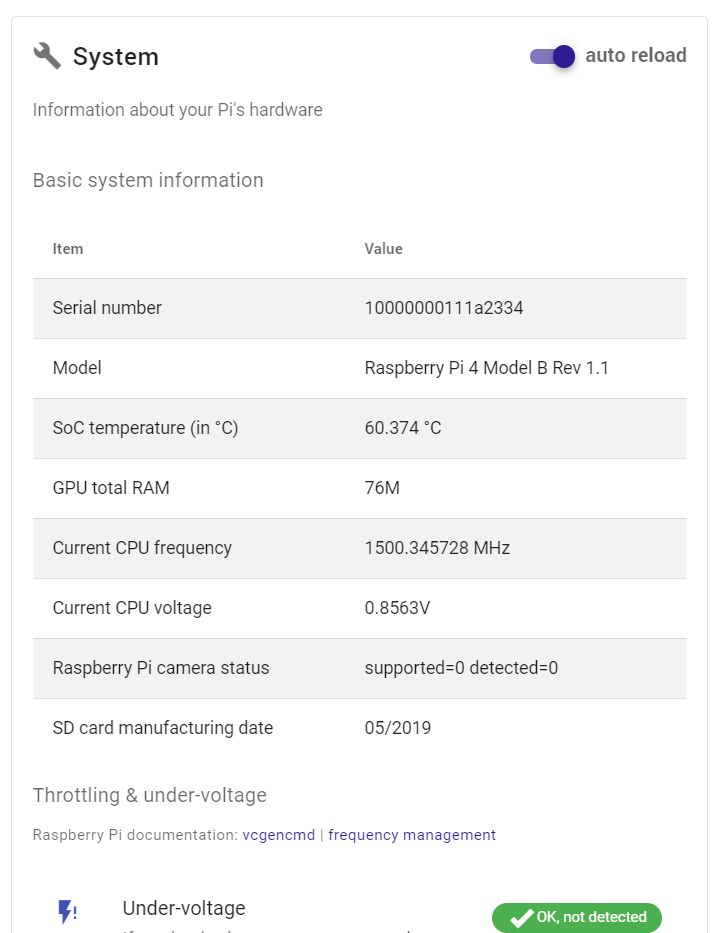
Если вы хотите использовать PiCockpit и предлагаемые им функции, я рекомендую вам перейти на Raspberry Pi OS.
Полезные советы Raspi Berry по Raspberry Pi и PiCockpit
LibreELEC
LibreELEC - это ОС, специализированная для просмотра мультимедиа на телевизорах. Именно для этих целей она является одной из самых популярных операционных систем на Raspberry Pi.
LibreELEC состоит из множества плагинов, позволяющих вам:
- потоковое видео (например, с YouTube)
- слушать музыку (потоковую музыку, с онлайн-радиоканалов или воспроизводить файлы, сохраненные на жестком диске или на сетевом сервере в вашей сети)
- проверьте погоду
- играть в ретро-игры
- дистанционное управление воспроизведением LibreELEC со смартфона
Эти плагины можно легко установить из интерфейса LibreELEC.
"Достаточно ОС для KODI": LibreELEC основан на проекте KODI, который представляет собой сообщество по разработке приложения для медиацентра. Для работы KODI необходима операционная система. LibreELEC упаковывает код KODI и добавляет достаточно дополнительного кода Linux для работы KODI.
Raspi Berry's Raspberry Pi explained
LibreELEC очень подходит, если вам нужен домашний развлекательный центр на базе Raspberry Pi. Мы рекомендуем вам использовать Raspberry Pi 4. Обязательно посмотрите Дело FLIRC также, потому что Pi 4 будет работать с ним лучше.
Если вы хотите работать в Интернете, писать документы и изучать код, вам лучше выбрать Raspberry Pi OS.
Скачать LibreELEC
Вы можете скачать LibreELEC здесь. Прокрутите вниз до раздела "Прямые загрузки" и нажмите на Raspberry Pi:
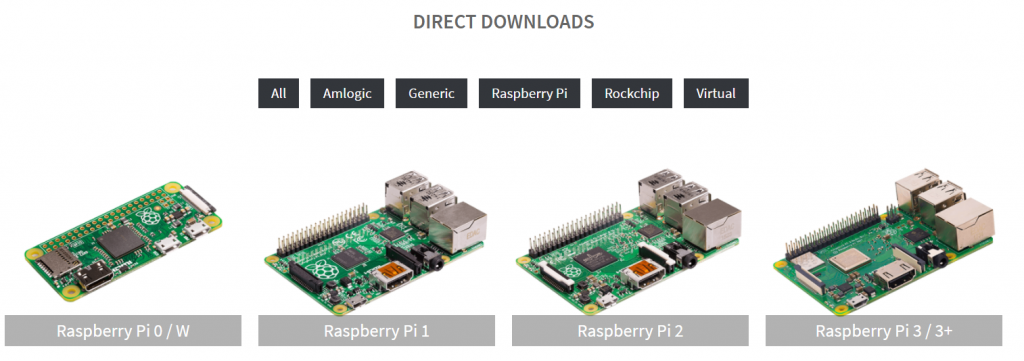
Это отфильтрует список и покажет вам только загрузки для Raspberry Pi. Теперь выберите модель Raspberry Pi, которая у вас есть, поскольку LibreELEC имеет оптимизированные версии для разных Raspberry Pi. (Raspberry Pi 4, например, поддерживает аппаратное декодирование H.265 / HEVC, а другие - нет).
Лучший Raspberry Pi для LibreELEC
В качестве медиацентра Raspberry Pi 4 является лучшим выбором благодаря своей вычислительной мощности и аппаратной поддержке H.265 / HEVC. Мы рекомендуем Дело FLIRC и улучшать производительность.
OSMC
OSMC, как и LibreELECпозволяет запустить собственный медиацентр на Raspberry Pi. На данный момент он не поддерживает Raspberry Pi 4, который был бы оптимальным выбором для медиацентра. Поэтому я рекомендую вам обратить внимание на LibreELEC если это то, что вы хотите сделать с Raspberry Pi.
OSMC является преемником Raspbmc. Как и LibreELEC Он также основан на KODI.
Скачать OSMC
OSMC для Raspberry Pi 2 / 3 / 3+ и Pi 1 / Zero / Zero W можно скачать здесь.
Recalbox
Recalbox это консольное приложение для ретроигр с открытым исходным кодом. С его помощью вы можете играть в старые игры (если у вас есть ПЗУ), такие как NES, MEGADRIVE, Playstation и Nintendo64 на вашем Raspberry Pi.
Для целей ретроигры Raspberry Pi 4 является лучшим выбором благодаря своей вычислительной мощности. Мы рекомендуем Дело FLIRC и улучшать производительность.
Скачать Recalbox
Lakka
Lakka - еще одно решение Retrogaming, построенное на базе эмулятора RetroArch.
Скачать Лакка
Скачать Lakka можно здесь. Чтобы увидеть версию для Raspberry Pi 4, вам нужно прокрутить страницу вниз. Всегда пожалуйста 🙂
RISC OS
Это, возможно, самая старая из представленных здесь операционных систем. Вместе с операционной системой Microsoft Windows 10 Core IoT Он также является единственным, не основанным на Linux.
RISC имеет долгую историю, которая также связана с Raspberry Pi. RISC OS также была первой операционной системой, работающей на чипсете ARM.
Она представляет интерес в основном для исторических целей, но все еще разрабатывается RISC OS Open Group.
Скачать RISC OS
Загрузите RISC OS здесь. Он поддерживает все модели Raspberry Pi, представленные на рынке в настоящее время (Compute Module 4 не упоминается в явном виде, но он поддерживает Pi 4 Model B).
Screenly OSE
Screenly OSE (Open Source Edition) - это бесплатное программное обеспечение для цифровых табло. С его помощью можно отображать изображения, видео и веб-страницы в формате 1080p Full HD.
У Screenly также есть платная версия, которая позволит вам управлять Raspberry Pis.
Скачать Screenly OSE
Загрузите его с GitHub здесь. Или установите его с помощью NOOBS.
TLXOS
Если вы знаете, что такое тонкий клиент, цифровая вывеска или IoT-шлюз, и хотите создать такую систему на базе Raspberry Pi, эта система для вас. Обратите внимание, что вы получите 30-дневную бесплатную пробную версию - лицензия TLXOS стоит от $5 до $10, в зависимости от модели Raspberry Pi.
Тонкие клиенты позволяют получить доступ к удаленным серверам, которые выполняют обработку, и отобразить их вывод, а также принять локальный ввод и отправить его на сервер. TLXOS совместима с Citrix HDX, VMware Horizon и Microsoft RDP.
Обратите внимание, что вы также сможете добиться определенных успехов, используя Raspberry Pi OS и программное обеспечение с открытым исходным кодом (бесплатно) для создания тонкого клиента. Однако для массовых инсталляций TLXOS может оказаться более удобной и многофункциональной.
Цифровые вывески средство для отображения слайд-шоу, видео или статичных изображений, а также другой информации. Raspberry Pi используется только в качестве устройства вывода. Опять же, эту функциональность можно получить бесплатно, модифицировав Raspberry Pi OSНо если вам нужно быстрое и простое решение (к тому же масштабируемое), TLXOS может стать хорошим выбором.
Шлюзы IoT обычно подключают датчики и устройства Bluetooth к Интернету (IoT - сокращение от Internet of things). Raspberry Pi служит промежуточным узлом, позволяющим этим устройствам передавать свои данные.
TLXOS разработана ThinLinX Pty LtdАвстралийская компания.
Скачать TLXOS
Вы можете Загрузите TLXOS здесь. Он также включен в программу установки NOOBS. Примечание: первоначально вы получите 30-дневную бесплатную пробную версию, вам нужно будет приобрести лицензию продолжать пользоваться системой.
Alpine Linux
Alpine Linux - это "голый" дистрибутив Linux, ориентированный на небольшой размер и хорошую безопасность. Вы получите только самое необходимое и установите все остальные пакеты, относящиеся к вашему проекту.
Alpine Linux часто используется в качестве базовой операционной системы для образов контейнеров Docker. Важным техническим моментом является то, что Alpine использует busybox и musl в качестве libc (а не glibc).
Мы используем Alpine Linux для разработки встраиваемых систем. Свяжитесь с нами, если вам нужны консультации или услуги по разработке для платформы Raspberry Pi. Мы предлагаем разработку как программного, так и аппаратного обеспечения, а также можем помочь вашей цепочке поставок в приобретении аппаратного обеспечения Raspberry Pi.
Скачать Alpine Linux
Вы можете Загрузить Alpine Linux для Raspberry Pi можно здесь. Убедитесь, что вы выбрали правильную архитектуру (aarch64 / armhf / armv7).
SuSE Linux
SuSE - немецкая компания, предлагающая бесплатную (OpenSUSE) и коммерческую версию Linux (SLES - SuSE Linux Enterprise Server) для Raspberry Pi.
Скачать SuSE Linux
OpenSuSE поддерживает aarch64 (Raspberry Pi 4), но не поддерживает другие архитектуры Raspberry Pi. Скачать его можно здесь.
Если вы хотите получить самые новые пакеты и принять участие в разработке SuSE, обратите внимание на OpenSuSE Tumbleweed. Другим пользователям лучше выбрать Leap.
Полезные советы Рашпи Берри по SuSe
Windows 10 Core IoT
Этот вариант Windows предоставляется Microsoft для Raspberry Pi. Однако он будет не позволяют запускать на Raspberry Pi "классические" настольные приложения, такие как Microsoft Word или Excel.
Windows 10 Core IoT предназначена для компаний, которые хотят запускать код на Raspberry Pi и создавать свои собственные IoT-устройства (также называемые "встраиваемой операционной системой"). Обратите внимание, что Windows 10 Core IoT бесплатна для оценки, но для использования ее в коммерческих целях (например, для торговых автоматов) необходимо приобрести коммерческую лицензию у Microsoft.
Если вы ищете компанию, которая будет разрабатывать для вас встраиваемые программные и аппаратные решения, пожалуйста, свяжитесь с нами:
Есть пользователи, которым удалось запустить другие (настольные) версии Windows на Raspberry Pi. Однако если классические приложения и запускаются на Pi, то работают они очень медленно, поскольку большинство Windows-приложений оптимизировано под другую архитектуру процессора (x86), чем Raspberry Pi (ARM).
Таким образом, они нуждаются в эмуляции - представьте, что кто-то говорит по-испански, и чтобы понять его, вам нужно, чтобы другой человек воспринимал все, что он говорит, и все, что говорите вы, и переводил это. Разговор был бы намного медленнее - и это тот же случай для эмуляции.
Скачать Windows 10 Core IoT
Windows 10 CoreIoT для Raspberry Pi 2 / 3 можно загрузить здесь.
Обратите внимание, что в настоящее время нет версии для Raspberry Pi 4. Последний релиз для Raspberry Pi состоялся в октябре 2018 года.
Восстановление загрузки EEPROM Raspberry Pi 4
Raspberry Pi Imager также позволяет выбрать "Misc utility images" (восстановление EEPROM и т.д.). Прокрутите список операционных систем вниз, чтобы увидеть его:
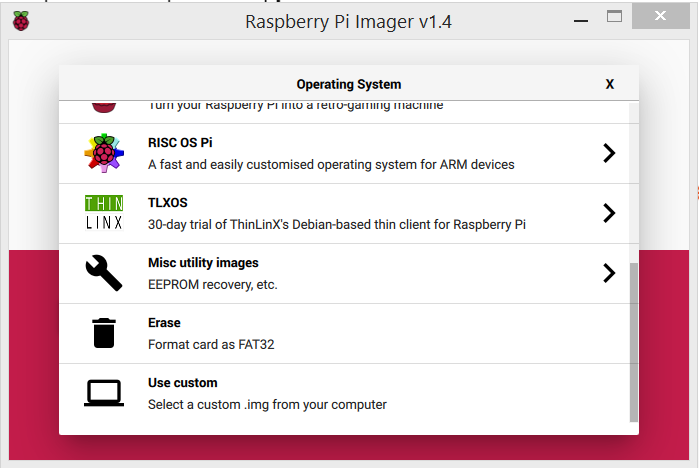
Нажмите на "Misc utility images", чтобы увидеть образ восстановления загрузки Raspberry Pi 4 EEPROM, под которым находится текст "Используйте это только по рекомендации":
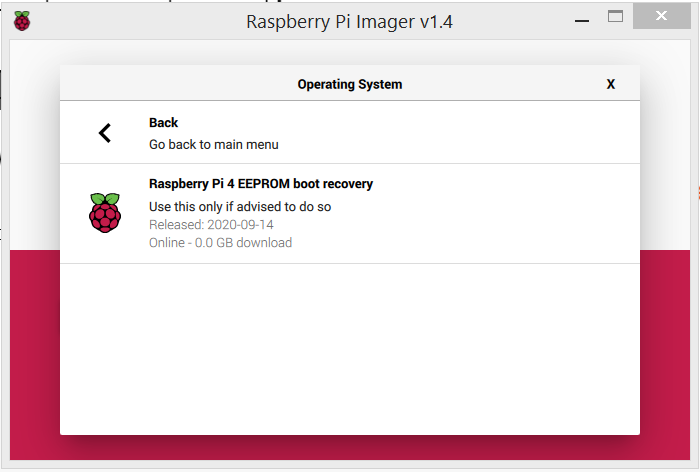
Это не собственно операционная система, а вспомогательная утилита.
Raspberry Pi 4 имеет дополнительный этап загрузки (EEPROM), который позволяет добавлять дополнительные возможности загрузки в виде обновлений программного обеспечения. Иногда возникают проблемы с этой EEPROM, и ее приходится переписывать.
Поэтому, если ваш Raspberry Pi не загружается с SD-карт, на которых, как известно, установлена хорошая и совместимая операционная система, вы можете попробовать этот образ восстановления загрузки Raspberry Pi 4 EEPROM, чтобы перепрошить EEPROM.
Это не будет полезно для других моделей Raspberry Pi (Pi Zero / Pi 1 / Pi 2 / Pi 3).
Заключение
Существует множество различных вариантов операционной системы для Raspberry Pi. Для многих пользователей Raspberry Pi OS (который можно установить с помощью NOOBSнапример) будет идеальным выбором, так как позволяет делать большинство вещей достаточно хорошо.
Если у вас есть Raspberry Pi OS на вашем Raspberry Pi, обязательно загляните в PiCockpit - Он поможет вам управлять системой, использовать порт GPIO и т.д.
Если вы любите домашние развлекательные системы, вам стоит взглянуть на LibreELEC, вместо этого.
Windows на Raspberry Pi пока не существует, поэтому вам стоит обратить внимание на Linux. Raspberry Pi OS и программные альтернативы.
Какую операционную систему вы предпочитаете использовать на Raspberry Pi? Каков ваш опыт и рекомендации?
Поделитесь с нами своей мудростью 🙂 В комментариях ниже.
Здравствуйте!
Существует ли версия PiCockpit для arm64?